這是一個煩人的問題。 你注意到 Spotify 離線說 當事情的真相是,你不是。 您有完整的互聯網連接。
您幾乎嘗試了所有方法。 您已將其關閉並再次打開,但它根本不起作用。 你還在看 Spotify 離線說。 這是怎麼回事?
不用擔心。 你可以做點什麼。 首先是檢查 Twitter 帳戶 Spotify (@Spotify狀態)或他們的持續問題委員會。 這只是為了確保沒有任何重大問題 Spotify. 一旦你完成檢查並確定你是唯一看到的人 Spotify 說離線,那麼你可以做點什麼。
內容指南第 1 部分。你看到的原因 Spotify 說離線第 2 部分。要解決的解決方案 Spotify 說離線第 3 部分。獎金:你能聽嗎 Spotify 音樂離線?部分4。 結論
你看到的原因有很多 Spotify 離線說。 可能是您處於離線狀態。 您可能認為自己已連接到互聯網,但實際上並沒有。 這種事經常發生。 突然之間,您的互聯網丟失了。 也許信號太弱了,或者你剛剛斷開連接。
這些只是您為什麼遇到一些問題的幾個原因。 好消息是您可以做一些事情。 繼續閱讀以了解有關可幫助您解決此問題的解決方案的更多信息。
更多竅門: 有沒有遇到其他問題 Spotify? 許多用戶遇到錯誤'Spotify 等待下載'。 文章可以幫助用戶修復錯誤:Top Fixes for 'Spotify 等待下載“。
當你看到這個問題時,放鬆並保持冷靜。 這裡有幾個解決方案可以幫助修復 Spotify 離線說。
有些故障很難解釋。 在你恐慌之前,也許你需要做的就是註銷並重新登錄你的 Spotify 帳戶。
將光標移動到最遠的右側 Spotify 窗口,然後單擊配置文件。
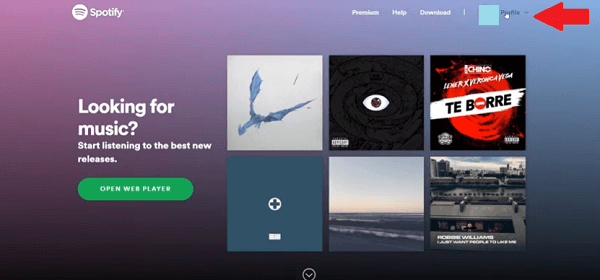
單擊個人資料後,“註銷”選項將顯示在下拉菜單中。 在帳戶下。 單擊註銷。
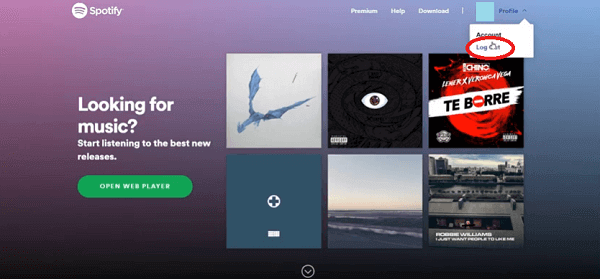
輸入您的憑據以打開您的 Spotify 帳戶。 確保正確輸入用戶名和密碼。
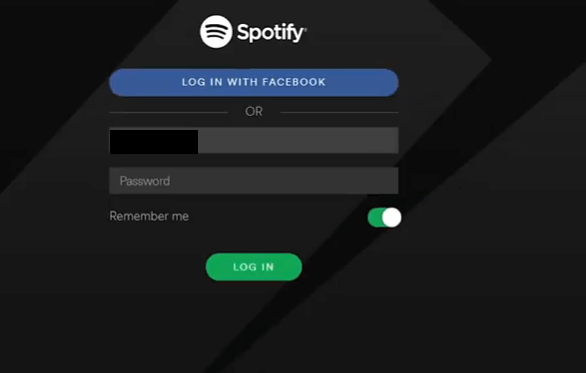
輸入用戶名和密碼後,點擊登錄按鈕打開您的 Spotify 帳戶。
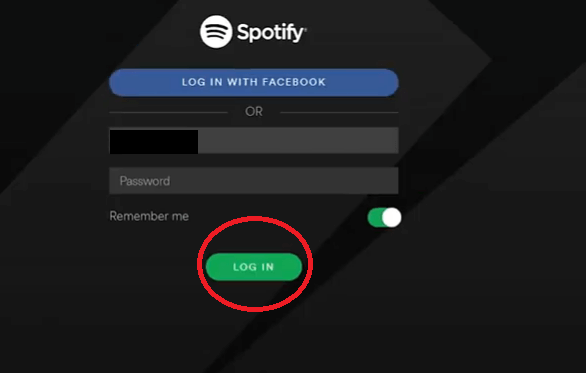
如果選項 #1 不起作用,您可能需要檢查您的互聯網連接。 互聯網連接中斷的原因有很多。 以下是您解決丟失的互聯網連接以修復的各種步驟 Spotify 離線說。
Win陶氏:
右鍵單擊開始按鈕。 在“網絡連接”上單擊鼠標左鍵。 在設備上單擊鼠標右鍵,然後在“啟用”上單擊鼠標左鍵。 如果步驟1不起作用,請繼續執行步驟2。
搜索控制面板,然後在看到它時單擊鼠標左鍵。 查找網絡和Internet,然後在其上單擊鼠標左鍵。 您將被帶到另一個窗口。 左鍵單擊“ Internet選項”。
您將被帶到“ Internet屬性”窗口。 查看菜單欄上的選項卡,然後單擊“連接”選項卡。 向下滾動到 局域網設置 然後點擊它。 取消選中代理服務器下的框。 單擊確定按鈕。 在“ Internet屬性”窗口上單擊“確定”。
如果第2步和第3步對您不起作用,請繼續執行第4步。
右鍵單擊任務欄。 在任務管理器上單擊鼠標左鍵。 點擊 更多細節 擴大窗口。 在“文件”上單擊鼠標左鍵。 單擊運行新任務。 輸入 CMD 在彈出窗口上。 選中使用管理權限創建此任務旁邊的框。 單擊確定按鈕。 輸入命令 netsh winsock重置目錄和netsh int ip重置reset.log。 點擊 在鍵盤上輸入。 重啟你的電腦。
蘋果:
將光標移到Internet圖標。 如果它是空心的,則說明您未連接。 只需單擊並選擇 開啟Wi-Fi。 如果這不起作用,請繼續執行步驟2。
您將在“打開Wi-Fi”下看到“網絡偏好設置”。 點擊 網絡首選項。 看一下窗口的左側,看看Wi-Fi是否未激活。 如果是這樣,那麼這說明了第1步不起作用的原因。
將光標移到窗口的底部,然後單擊齒輪。 選擇並單擊 啟用服務 從下拉菜單中。 如果您想解決問題,也可以訴諸步驟4。
將光標移到窗口頂部的“位置”。 單擊旁邊的字段,然後從下拉選項中選擇“編輯位置”。 單擊彈出窗口上的+號。 這將添加一個新位置。 標記您的新位置,然後單擊“完成”按鈕。
轉到並檢查窗口的左側面板,您將看到Wi-Fi現已打開。 這樣做的原因是因為您創建了一個新位置,該位置將所有設置恢復為默認設置。
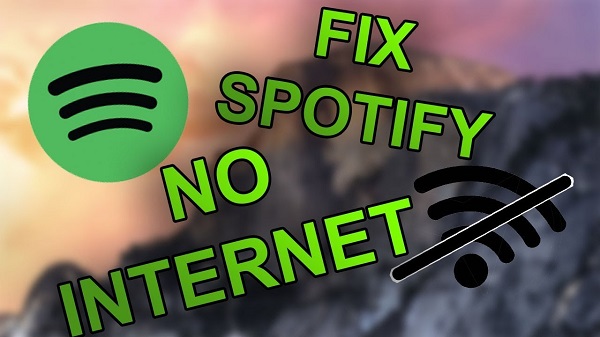
如果其他兩個選項都不適合您,則可以嘗試 卸載 Spotify 然後重新安裝。
Windows
將光標移動到“開始”按鈕並選擇 Spotify 菜單列表中的應用程序。 右鍵單擊它並從下拉選項中選擇卸載。 您將被帶到另一個窗口,您可以在其中單擊頂部的卸載按鈕。
這是您卸載的另一種方式 Spotify. 再次,將光標移至“開始”按鈕並轉到“設置”。 進入“設置”文件夾後,單擊“系統”。 選擇 應用和功能 在設置文件夾內。 所有應用程序的完整列表將顯示在主屏幕上。 選擇 Spotify 卸載它。
使用您最喜歡的搜索引擎訪問 Spotify 網站。 單擊頂部菜單上的“下載”按鈕。 安裝、打開、登錄您的帳戶。
免費下載
轉到 Dock 並單擊 Spotify 退出它。 使用 Finder 調出應用程序文件夾。 單擊屏幕左側的應用程序。 向下拖動 Spotify 圖標到 Dock 上的垃圾桶。 退出應用程序文件夾。
使用Spotlight搜索並輸入 〜/圖書館/偏好. 單擊首選項文件夾。 搜索 Spotify 在首選項文件夾中。 單擊 This Mac 旁邊的字段。 PLIST 文件將出現。 刪除那些文件。 單擊確認窗口中的刪除按鈕。
使用 Spotlight 搜索並輸入 ~/library/application support。 尋找 Spotify Application Support 文件夾中的文件夾。 刪除它。
轉到他們的網站並下載並安裝 Spotify。 使用您的憑據重新登錄到您的帳戶。
如果所有這些選項都不適合您,請聯繫 Spotify 社區尋求幫助。 您也可以點擊 點擊這裡 尋求支持。
問題是不可避免的。 當您使用大量應用程序時,您一定會遇到一些問題。 如果您想減少遇到某些問題的機會 Spotify,為什麼不考慮離線收聽呢? 這樣,您就不必處理看到的問題 Spotify 離線說。
一種簡單的聆聽方式 Spotify 離線是通過使用 DumpMedia Spotify Music Converter。 這樣,您可以下載任何歌曲或播放列表並進行轉換。
如果您擔心 DRM,則不必擔心。 最好的事情 DumpMedia Spotify Music Converter 是它消除了 DRM,以便您可以在任何設備上播放歌曲或播放清單。所以,下次你看到這個的時候 Spotify 處於離線狀態,您沒有時間解決問題,只需離線收聽您的歌曲和播放列表。 它可以為您節省大量時間。

沒有一個應用程序是完美的。 你一定會在這里和那裡遇到一些小故障。 儘管如此,這不應該阻止你享受你的 Spotify 音樂。 隨著 DumpMedia Spotify Music Converter,您可以離線收聽,而不必立即處理問題。你現在可以放鬆了。你的 Spotify 歌曲和播放列表不會消失。
您是否遇到過此問題? 您如何解決它? 我們的讀者希望收到您的來信。
